TikTok är en plats för kreativitet och självutveckling. Om du vill att dina videor ska fånga tittarnas uppmärksamhet, är rätt effekter avgörande. I den här guiden kommer jag att visa dig hur du effektivt kan använda de olika effekterna i TikTok för att förbättra dina videor.
Viktigaste insikter
- TikTok erbjuder ett brett utbud av effekter som är uppdelade i olika kategorier.
- Användning av Green Screen-effekter kan berika dina videor visuellt.
- Du kan lägga till effekter både före och efter inspelningen.
- Att välja rätt effekter beror på din personliga stil och videons krav.
Steg-för-steg-guide
Steg 1: Åtkomst till effekterna
För att använda effekterna i TikTok, öppna appen och klicka på plustecknet (+) för att skapa en ny video. På vänster sida hittar du alternativet "Effekt". Denna valmöjlighet öppnar en lista över tillgängliga effekter. Här kan du bläddra bland olika kategorier - från nya effekter till särskilda helgseffekter.
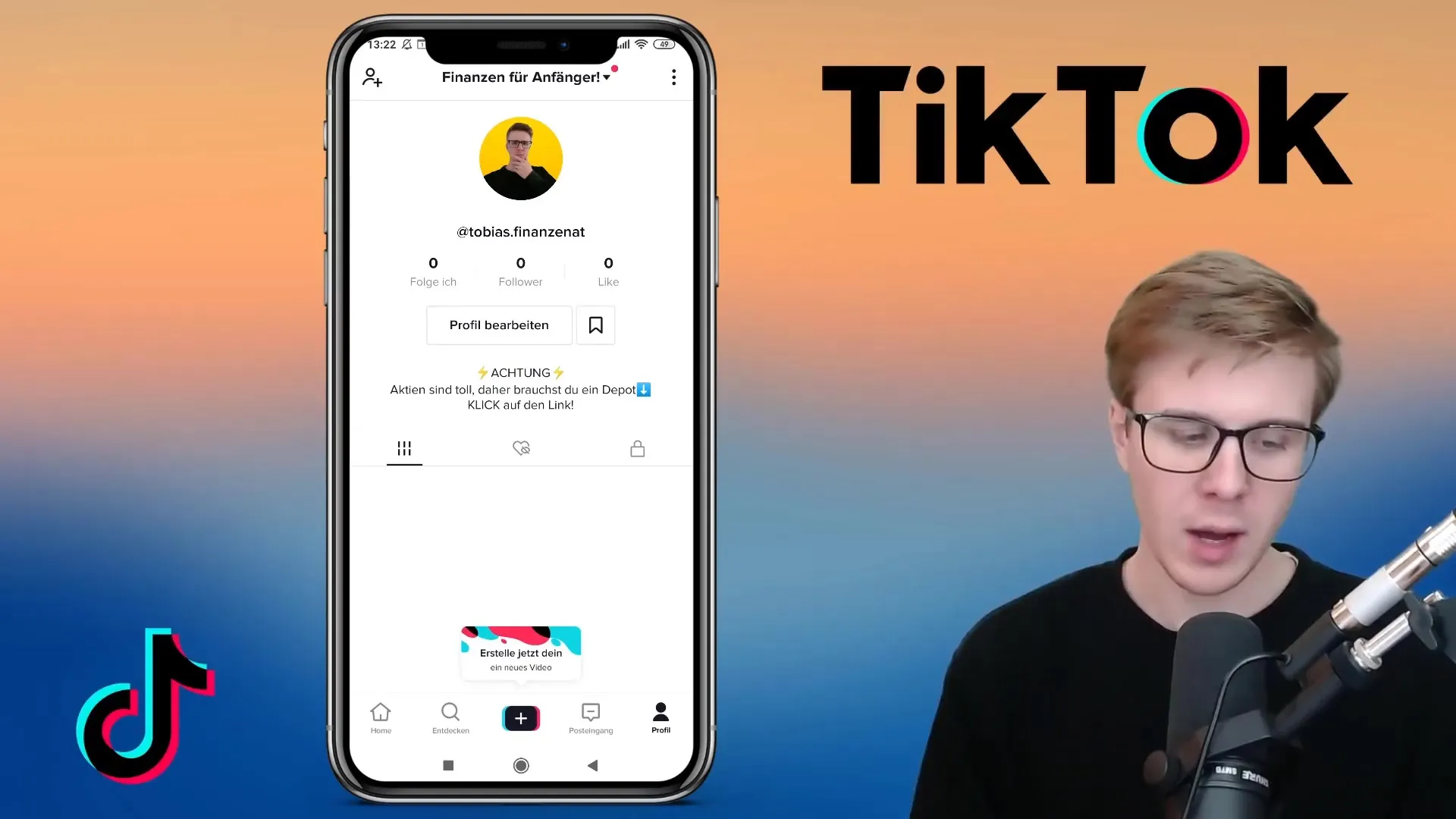
Steg 2: Välja en effekt
Bland effekterna hittar du ett antal alternativ. Fundera över vilken effekt du vill använda. Bland de mest populära finns Green Screen, som låter dig använda valfri bild eller video som bakgrund. Välj den önskade effekten och se hur den ser ut i din video.
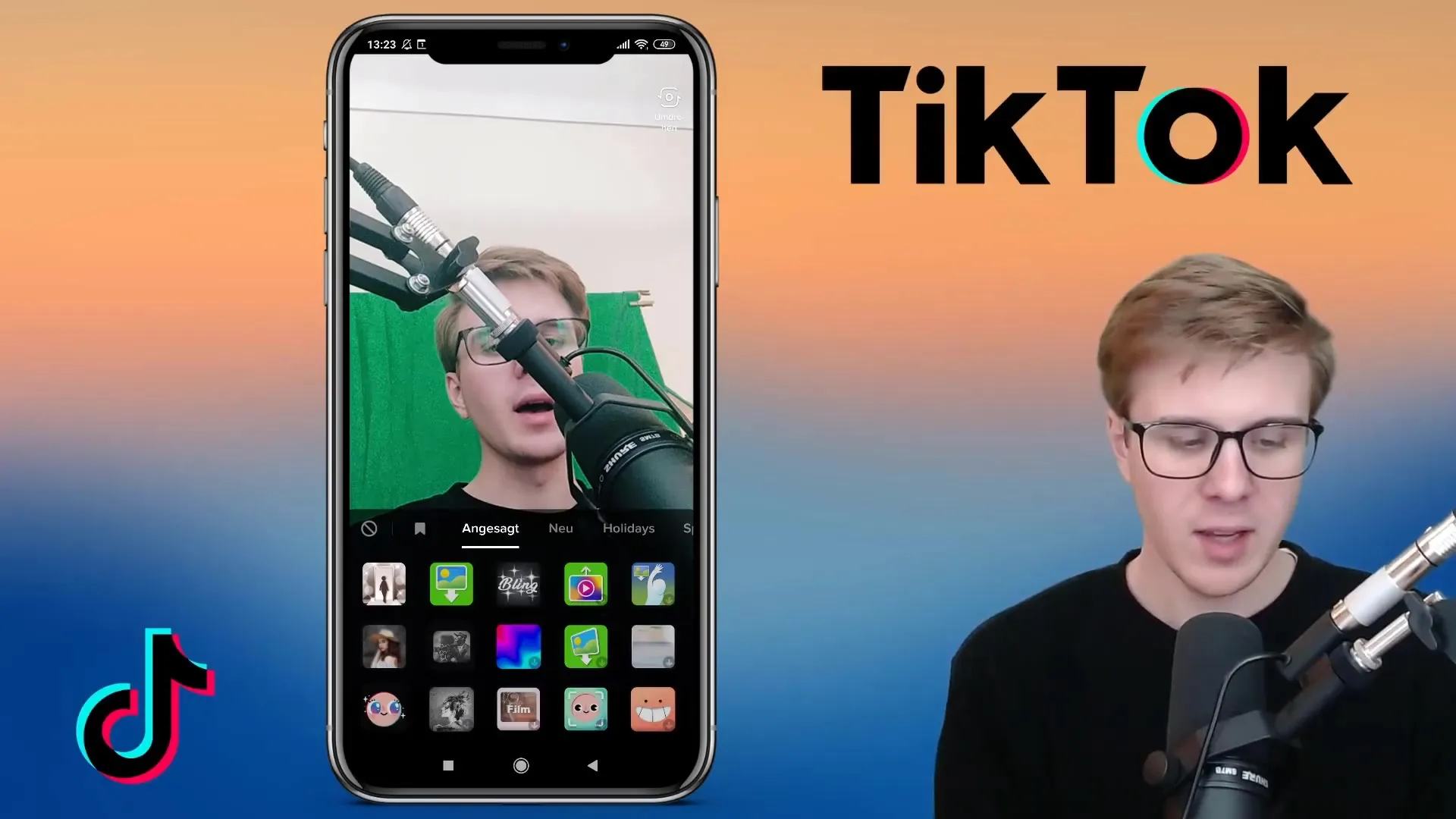
Steg 3: Användning av Green Screen-effekten
Green Screen är särskilt användbart om du vill presentera dig själv framför en specifik bakgrund. För att applicera denna effekt, välj Green Screen, ladda upp din önskade bakgrundsbild eller video och justera din position i bilden. Detta gör att du kan vara kreativ och skapa din egen bildkomposition.

Steg 4: Bling- och fotoeffekter
Om du letar efter en lite mer underhållande approach, prova Bling-effekten där allt i din video börjar glittra. Även Photo-in-Photo-effekten sammanfogar två bilder i en, vilket ger dig möjligheten att förklara eller kommentera små element.
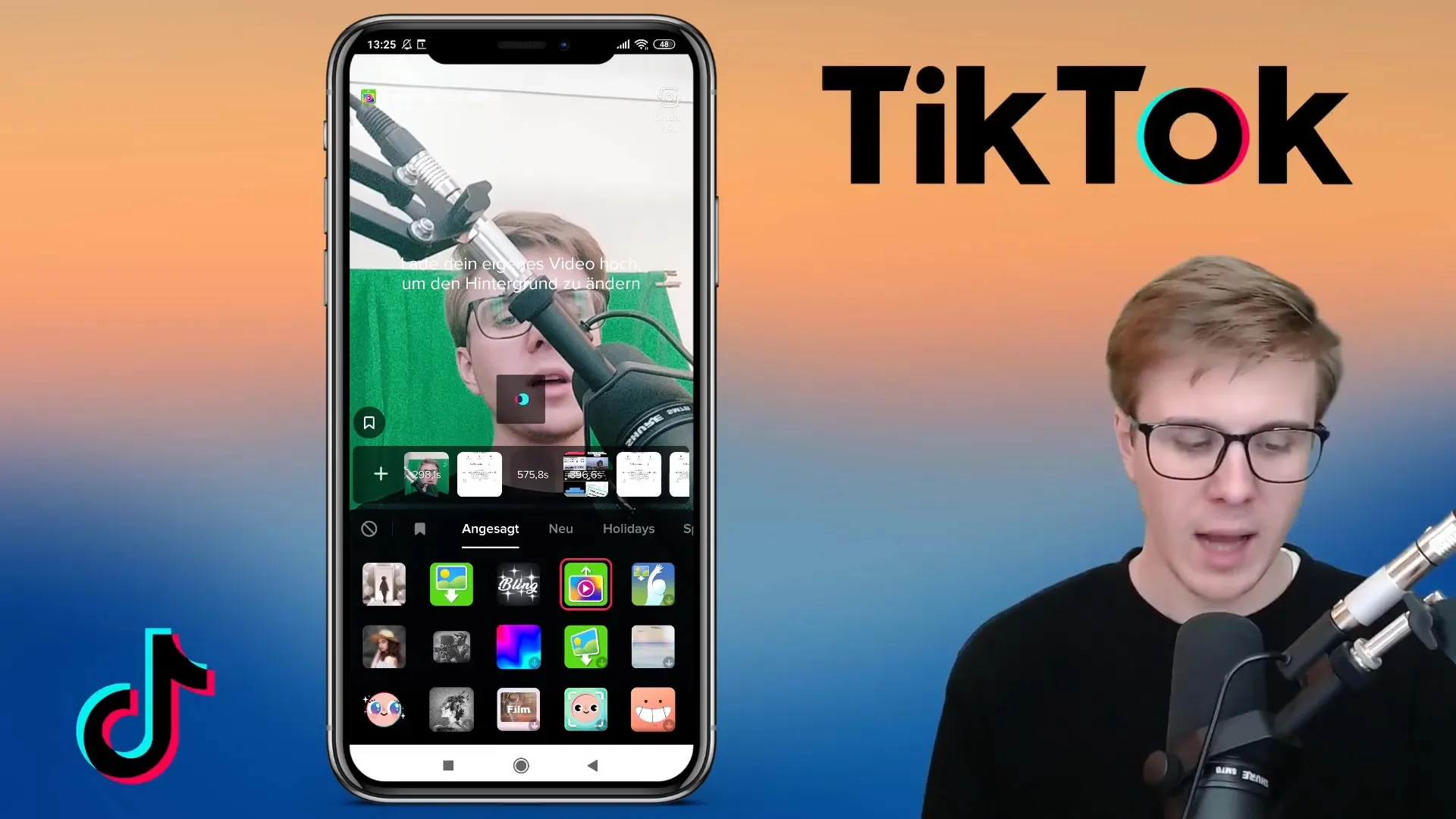
Steg 5: Utforska special effekterna
Appen innehåller också ett antal specialeffekter som Houteffekten eller Old-School-effekten. Dessa kan ge dina klipp en nostalgisk stil eller göra dem visuellt mer tilltalande. Testa dessa effekter för att lära dig mer om deras möjligheter.
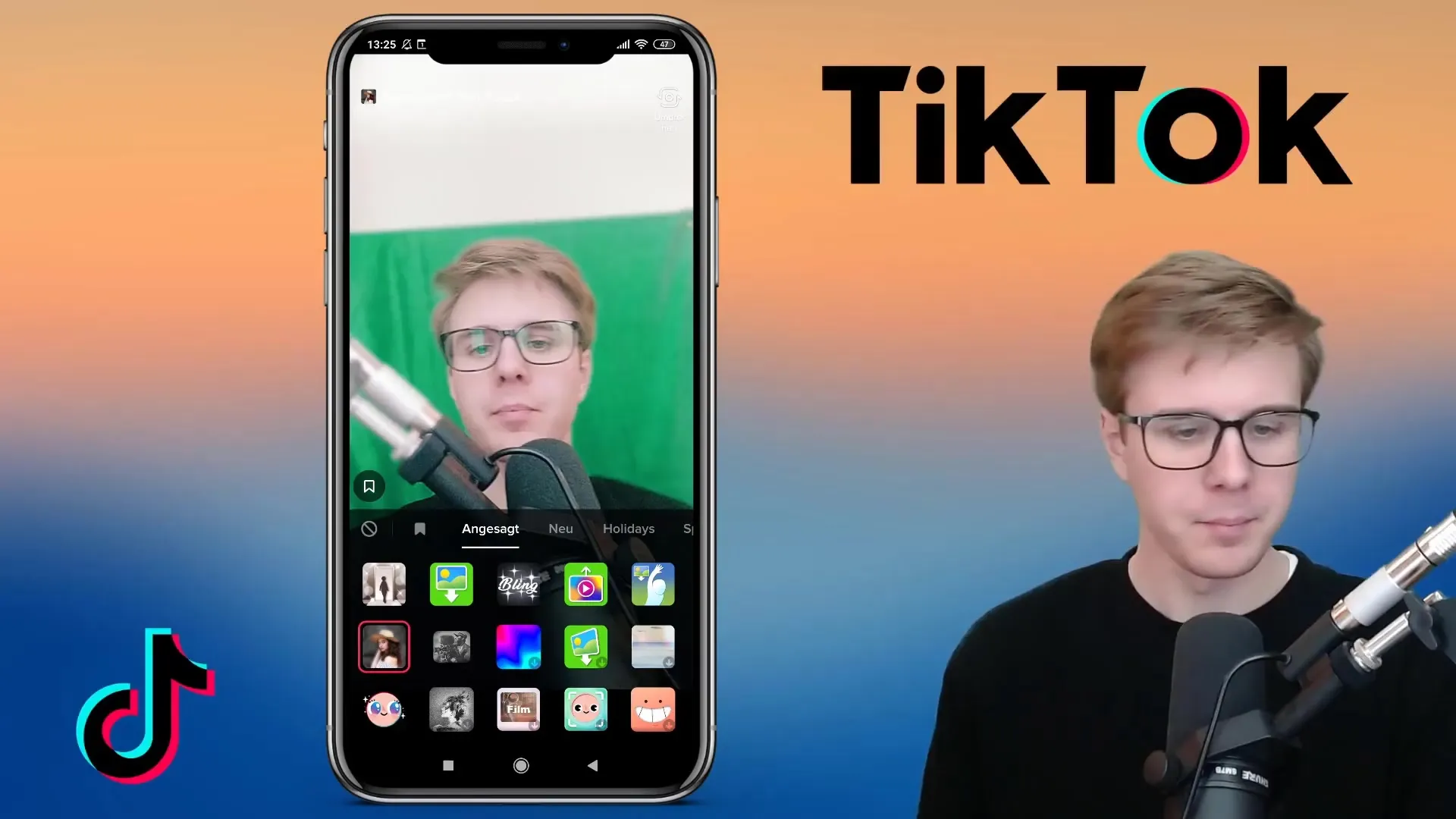
Steg 6: Använda effekter i efterbehandlingen
Effekter kan också läggas till efter att videon har spelats in. När du har spelat in din video, tryck på bocken och välj "Effekter" i det nedre vänstra hörnet för att lägga till effekter på specifika delar av din video. Du kan integrera slow motion-effekter, övergångar eller till och med speciella visuella effekter.
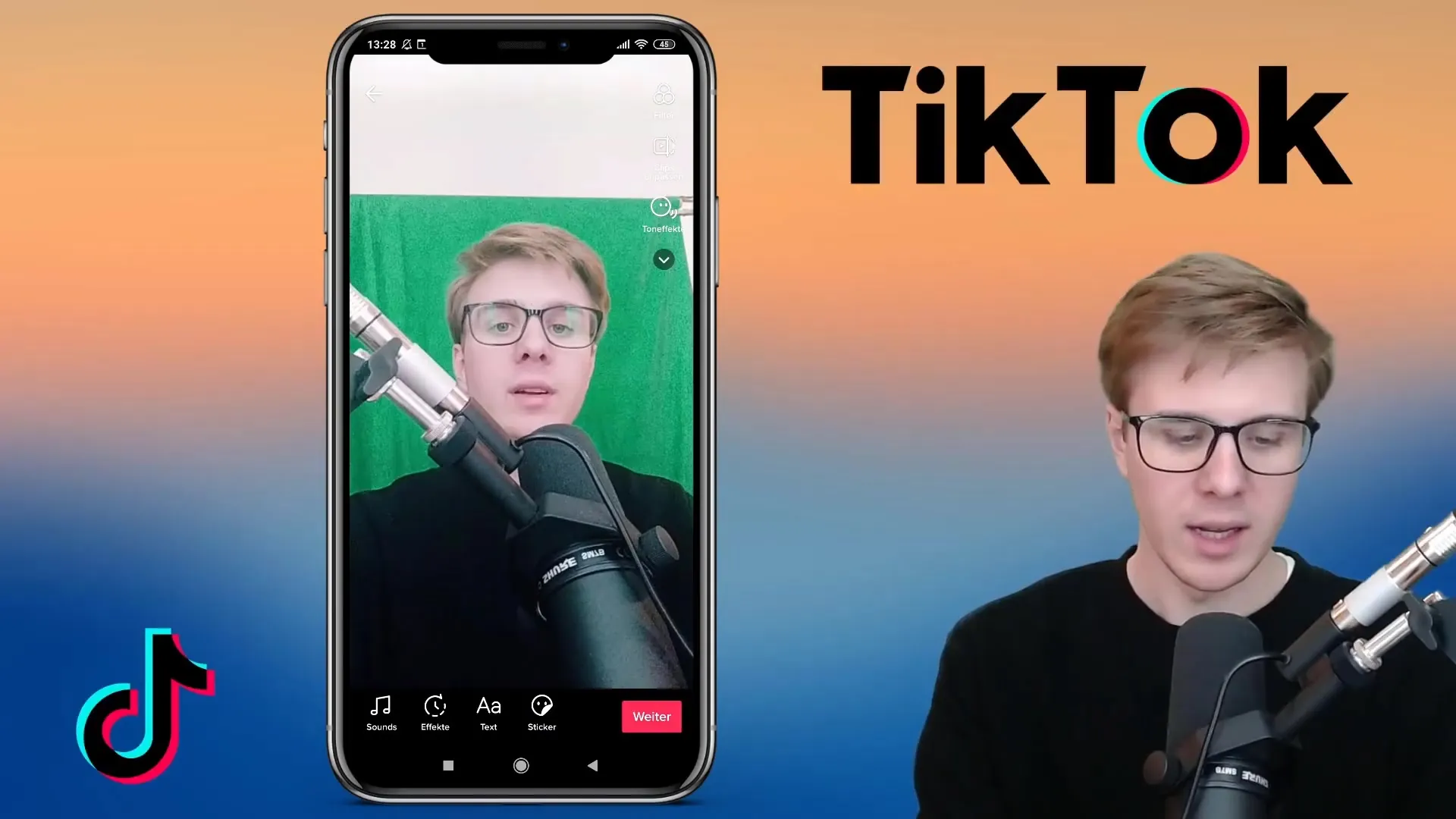
Steg 7: Finjustering och sparning
Experimentera med effekternas längd och timing i videon. Till exempel kan du förlänga effekterna genom att hålla ner effekten och dra den över önskad längd. När du är nöjd med resultatet, tryck på "Spara" för att spara din färdiga video och göra den redo för publicering.
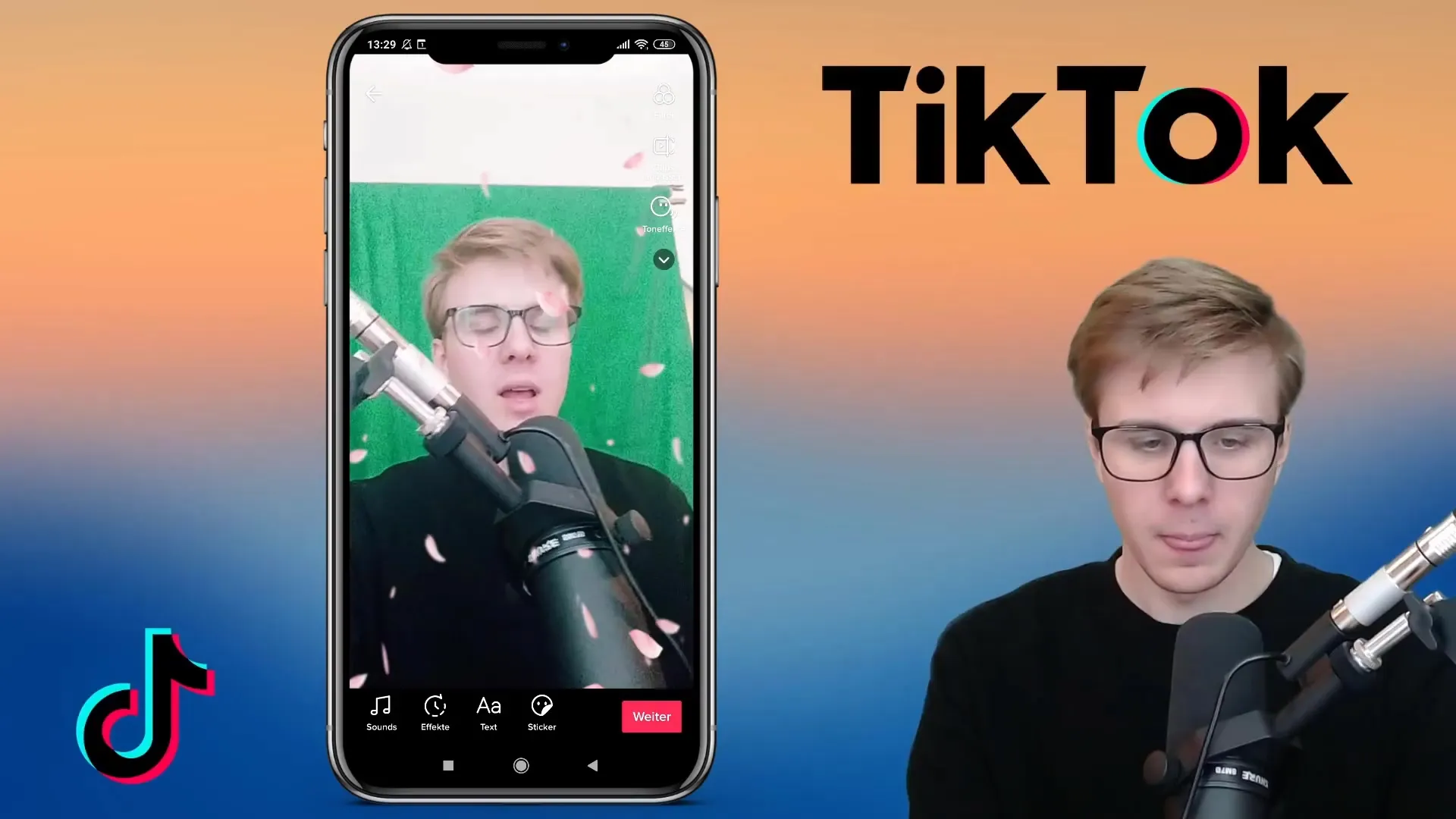
Sammanfattning
Du har nu fått en översikt över de olika effekterna i TikTok samt deras användning före och efter inspelningen. Dessa verktyg ger dig möjlighet att skapa ditt innehåll individuellt och vara kreativ – prova olika kombinationer för att ta reda på vad som passar dig bäst.
Vanliga frågor
Hur lägger jag till effekter i min TikTok-video?Du kan lägga till effekter genom att trycka på plustecknet (+) och klicka på "Effekt" längst till vänster i inspelningsöversikten.
Kan jag lägga till effekter även efter inspelningen?Ja, du kan lägga till effekter i efterbehandlingen efter att du har spelat in din video.
Var hittar jag de mest populära effekterna?Effekterna är sorterade i olika kategorier baserat på nyheter och popularitet.
Behöver jag en green screen för att använda green screen-effekten?Inte nödvändigtvis. Du kan också använda andra bilder eller videor som bakgrund utan faktiskt att installera en green screen.
Är alla effekter gratis?De flesta effekter är gratis, men vissa kan kräva mer lagringsutrymme och en bra internetanslutning för nedladdning.


